<p style="font-size:22px;font-style:italic;font-weight:200">ÙÙÙÙØ© تØÙÙ٠شرÙØ· اÙÙ Ùا٠شÙاÙا٠عÙÙ ÙÙÙدÙز 11Ø Ø§Ùت Ù٠اÙÙ Ùا٠اÙصØÙØ Ø¨ØÙØ« سÙ٠تستطÙع جع٠شرÙØ· اÙÙ Ùا٠أÙثر ج٠اÙا٠٠٠ذ٠Ùب٠ÙتØÙÙÙØ© Ø¥ÙÙ Ø´ÙاÙ.</p>



<p style="font-size:22px;font-style:italic;font-weight:200">بعد Ø§Ù ØªÙ Ø´Ø±Ø Ø®Ù Ø³Ø© درÙس Ù Ù <strong><a href="https://adenplus1.com/%d9%88%d9%8a%d9%86%d8%af%d9%88%d8%b2-11/" target="_blank" rel="noreferrer noopener">ÙÙÙدÙز 11</a></strong> ÙÙÙ ;اÙدرس اÙØ£Ù٠تÙصÙب Windows 11 ÙاÙدرس اÙثاÙÙ <a href="https://adenplus1.com/%d8%a7%d8%b8%d9%87%d8%a7%d8%b1-%d8%a7%d9%8a%d9%82%d9%88%d9%86%d8%a7%d8%aa-%d8%b3%d8%b7%d8%ad-%d8%a7%d9%84%d9%85%d9%83%d8%aa%d8%a8-%d9%88%d9%8a%d9%86%d8%af%d9%88%d8%b2-11/" target="_blank" rel="noreferrer noopener">اظÙار اÙÙÙÙات Ø³Ø·Ø Ø§ÙÙ Ùتب ÙÙÙدÙز 11</a> ÙاÙدرس اÙثاÙØ« <a href="https://adenplus1.com/%d8%a7%d8%b8%d9%87%d8%a7%d8%b1-%d8%a7%d9%8a%d9%82%d9%88%d9%86%d8%a7%d8%aa-%d8%b3%d8%b7%d8%ad-%d8%a7%d9%84%d9%85%d9%83%d8%aa%d8%a8-%d9%88%d9%8a%d9%86%d8%af%d9%88%d8%b2-11/" target="_blank" rel="noreferrer noopener">تعرÙب ÙÙÙدÙز 11</a> ÙاÙدرس اÙرابع اÙÙÙا٠<a href="https://adenplus1.com/%d8%aa%d8%b9%d8%b1%d9%8a%d9%81%d8%a7%d8%aa-%d9%88%d9%8a%d9%86%d8%af%d9%88%d8%b2-11/" target="_blank" rel="noreferrer noopener">تعرÙÙات ÙÙÙدÙز 11</a> عÙ٠اÙÙ٠بÙÙتر ÙاÙدرس اÙخا٠س تغÙÙر اتجا٠أÙÙÙÙات شرÙØ· اÙÙ Ùا٠ÙÙÙدÙز 11.</p>



<p style="font-size:22px;font-style:italic;font-weight:200">درس اÙÙÙ٠اعزائ٠ج٠ÙÙ Ù Ù ÙاØÙØ© جع٠شرÙØ· اÙÙ Ùا٠شÙا٠ÙظÙÙر اÙاÙÙÙÙات عÙ٠شرÙØ· اÙÙ Ùا٠ÙÙØ£ÙÙا Ù٠اÙÙÙاء ٠عÙÙØ©. بإذ٠اÙÙ٠سÙÙ ÙتعÙ٠٠اÙج٠Ùع بÙ٠سÙÙÙØ©.</p>



<p style="font-size:22px;font-style:italic;font-weight:200">Ù ÙاØظة Ùجب عÙÙÙ٠دائ٠ا٠Ùابداء بعد رÙÙØ© اÙدرس عبر Ø´Ø±Ø Ø§ÙÙÙدÙ٠ا٠عبر Ùراءة خطÙات اÙدرس تطبÙ٠اÙخطÙات Ø£Ùثر ٠٠٠ر٠عÙ٠جÙاز اÙÙ٠بÙÙتر ٠٠اج٠ا٠تØÙظ ٠اÙÙت تع٠ÙÙ Ù٠اÙ٠رات اÙÙاد٠ة. ا٠ÙاجÙت٠٠شÙÙØ© تستطÙع ØÙÙا بأسرع ÙÙت.</p>



<h2 class="has-luminous-vivid-orange-color has-text-color has-large-font-size wp-block-heading"><strong>طرÙÙØ© جع٠شرÙØ· اÙÙ Ùا٠شÙاÙ</strong></h2>



<ol class="wp-block-list" style="font-size:22px;font-style:italic;font-weight:200"><li>اÙÙر عÙ٠اÙÙÙÙØ© ٠تجر ٠اÙÙرÙسÙÙت</li><li>Ø£Ùتب اس٠اÙتطبÙÙ TranslucentTB ÙاÙÙÙر عÙ٠اÙتطبÙ٠اÙظاÙر Ù٠اÙصÙرة.</li></ol>



<figure class="wp-block-image size-full"><img src="https://adenplus1.com/wp-content/uploads/2022/08/اس٠-اÙتطبÙÙ-TranslucentTB.webp" alt="شرÙØ· اÙÙ Ùا٠شÙاÙ" class="wp-image-10844"/></figure>



<ol class="wp-block-list" start="3" style="font-size:22px;font-style:italic;font-weight:200"><li>ث٠تÙÙ٠بتÙزÙ٠اÙتطبÙÙ TranslucentTB ;عÙÙ ÙÙÙدÙز 11 Ùبعد تثبÙت اÙتطبÙ٠اÙÙر عÙÙ Ø®Ùار اÙÙتØ. </li></ol>



<figure class="wp-block-image size-full"><img src="https://adenplus1.com/wp-content/uploads/2022/08/ÙÙ -بتÙزÙÙ-TranslucentTB-.webp" alt="شرÙØ· اÙÙ Ùا٠شÙاÙ" class="wp-image-10845"/></figure>



<ol class="wp-block-list" start="4" style="font-size:22px;font-style:italic;font-weight:200"><li>ÙاÙا٠سÙ٠تظÙر Ù٠رساÙØ© اÙÙر عÙÙ Ø®Ùار Continue.</li></ol>



<figure class="wp-block-image size-full"><img src="https://adenplus1.com/wp-content/uploads/2022/08/سÙÙ-تظÙر-ÙÙ-رساÙØ©-اÙÙر-عÙÙ-Ø®Ùار-Continue.webp" alt="تØÙÙ٠شرÙØ· اÙÙ Ùا٠شÙا٠ÙÙÙدÙز 11" class="wp-image-10846"/></figure>



<ol class="wp-block-list" start="5" style="font-size:22px;font-style:italic;font-weight:200"><li>سÙÙ ÙØµØ¨Ø Ø´Ø±ÙØ· اÙÙ Ùا٠شÙا٠ÙبشÙ٠رائع ا٠شاء اÙÙÙ. ÙتستطÙع تغÙÙر بعض اÙاعدادات عÙ٠شرÙØ· اÙÙ Ùا٠٠٠خÙا٠Ùذا اÙتطبÙ٠اÙرائع Ù٠٠ا عÙÙÙ Ù٠٠تابعة اÙÙÙدÙÙ Øت٠اÙاخÙر.</li></ol>



<h2 class="has-luminous-vivid-orange-color has-text-color has-large-font-size wp-block-heading"><strong>ÙÙÙÙØ© جع٠شرÙØ· اÙÙ Ùا٠شÙاÙا ÙÙ ÙÙÙدÙز 11</strong></h2>



<p style="font-size:22px;font-style:italic;font-weight:200">Ø´Ø±Ø ÙÙÙÙØ© جع٠شرÙØ· اÙÙ Ùا٠شÙاÙا ÙÙ ÙÙÙدÙز 11 خطÙØ© بخطÙØ© Ù٠عرÙØ© اÙÙØ«Ùر ٠٠اÙÙ Ù Ùزات ØÙÙ Ùذا اÙتطبÙÙ TranslucentTB. اÙÙÙدÙ٠ت٠تÙزÙÙ٠عبر ÙÙاتÙا <a href="https://www.youtube.com/channel/UCXUiw6b8RCfLrW4qTIjoV6Q" target="_blank" rel="noreferrer noopener">اÙÙ Øتر٠اÙتÙÙÙ</a> ÙاتÙس٠اÙاشترا٠باÙÙÙاة ÙاÙاعجاب باÙÙÙدÙÙ Ù٠شارÙØ© اÙÙÙدÙÙ ÙÙØباÙب Ùتر٠تعÙÙ٠إذا ÙاجÙت٠٠شÙÙØ© اØبائÙ.</p>



<figure class="wp-block-embed is-type-video is-provider-youtube wp-block-embed-youtube wp-embed-aspect-16-9 wp-has-aspect-ratio"><div class="wp-block-embed__wrapper">
<amp-youtube layout="responsive" width="750" height="422" data-videoid="81w0Do6zABs" title="ÙÙÙÙØ© جع٠شرÙØ· اÙÙ Ùا٠شÙاÙا عÙÙ ÙÙÙدÙز 11"><a placeholder href="https://youtu.be/81w0Do6zABs"><img src="https://i.ytimg.com/vi/81w0Do6zABs/hqdefault.jpg" layout="fill" object-fit="cover" alt="ÙÙÙÙØ© جع٠شرÙØ· اÙÙ Ùا٠شÙاÙا عÙÙ ÙÙÙدÙز 11"></a></amp-youtube>
</div></figure>



<p style="font-size:22px;font-style:italic;font-weight:200">ات٠Ù٠ا٠ÙÙا٠Ùذ٠اÙدرس اعجابÙ٠٠٠سÙسÙØ© ÙÙرس ÙÙÙدÙز 11 عÙÙ Ù ÙÙع عد٠بÙس Ù٠اÙتÙÙÙØ©.</p>

شريط المهام شفاف – طريقة جعل شريط المهام شفاف – تعليم ويندوز 11
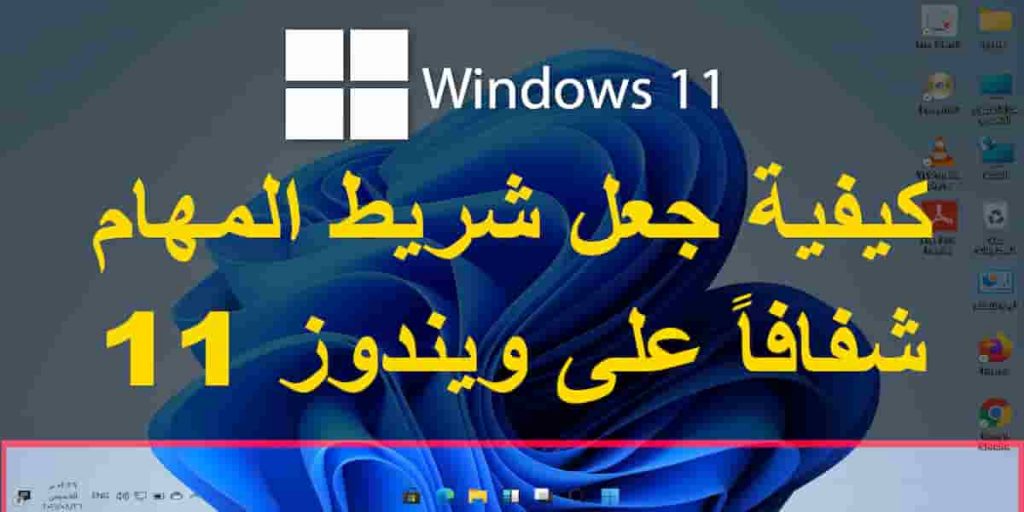
طريقة جعل شريط المهام شفاف - تعليم ويندوز 11 ، شريط المهام شفاف
